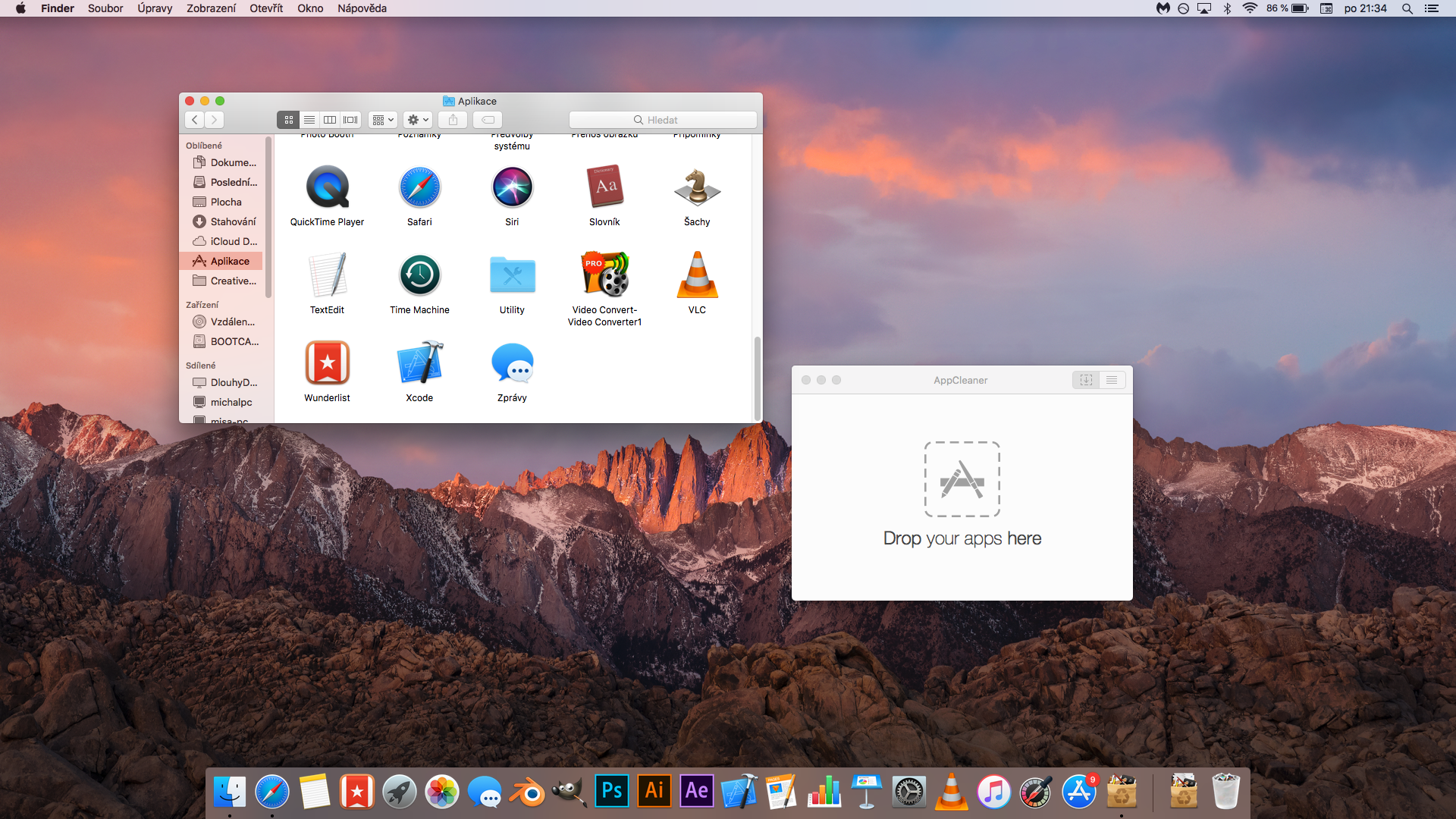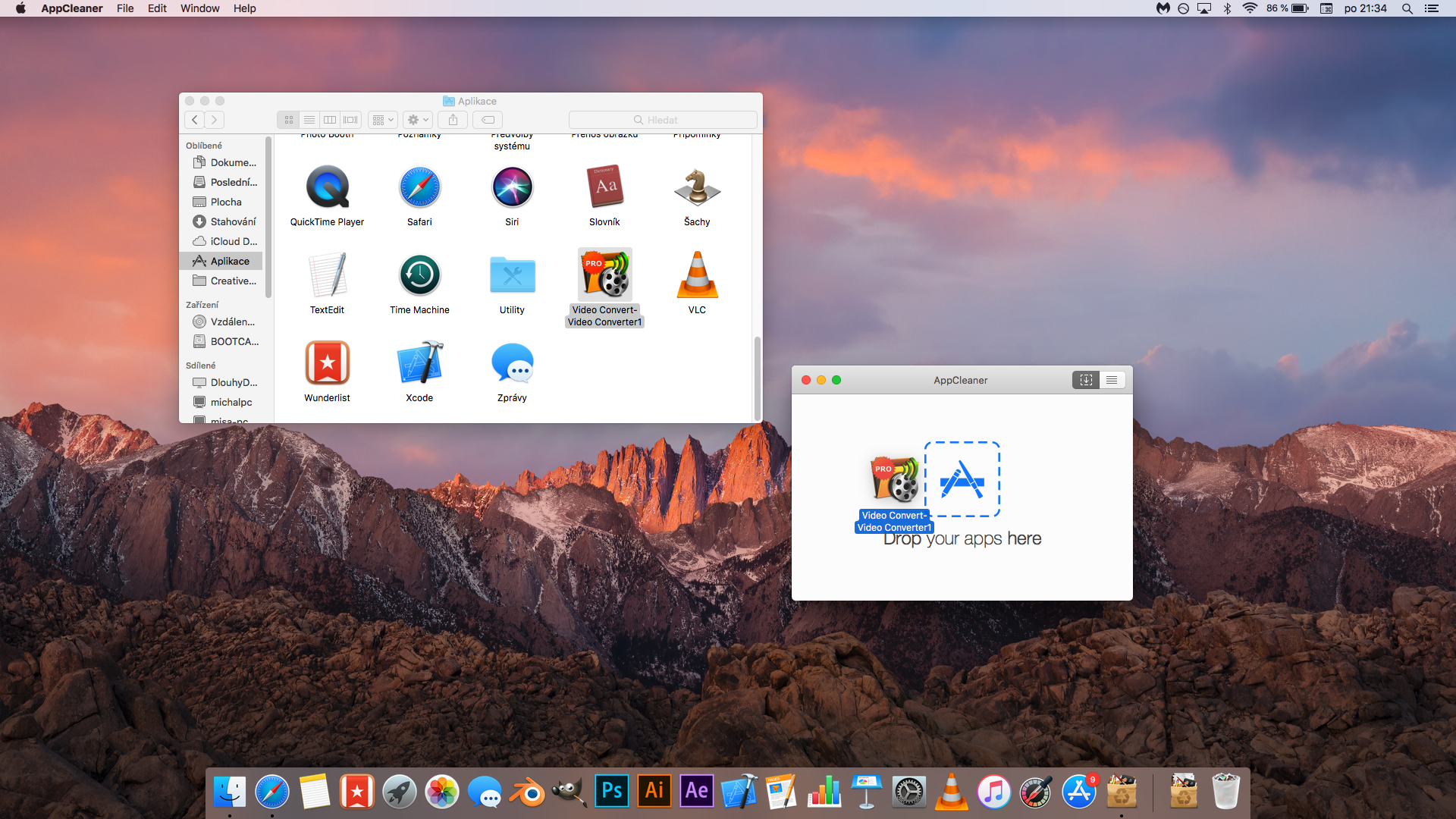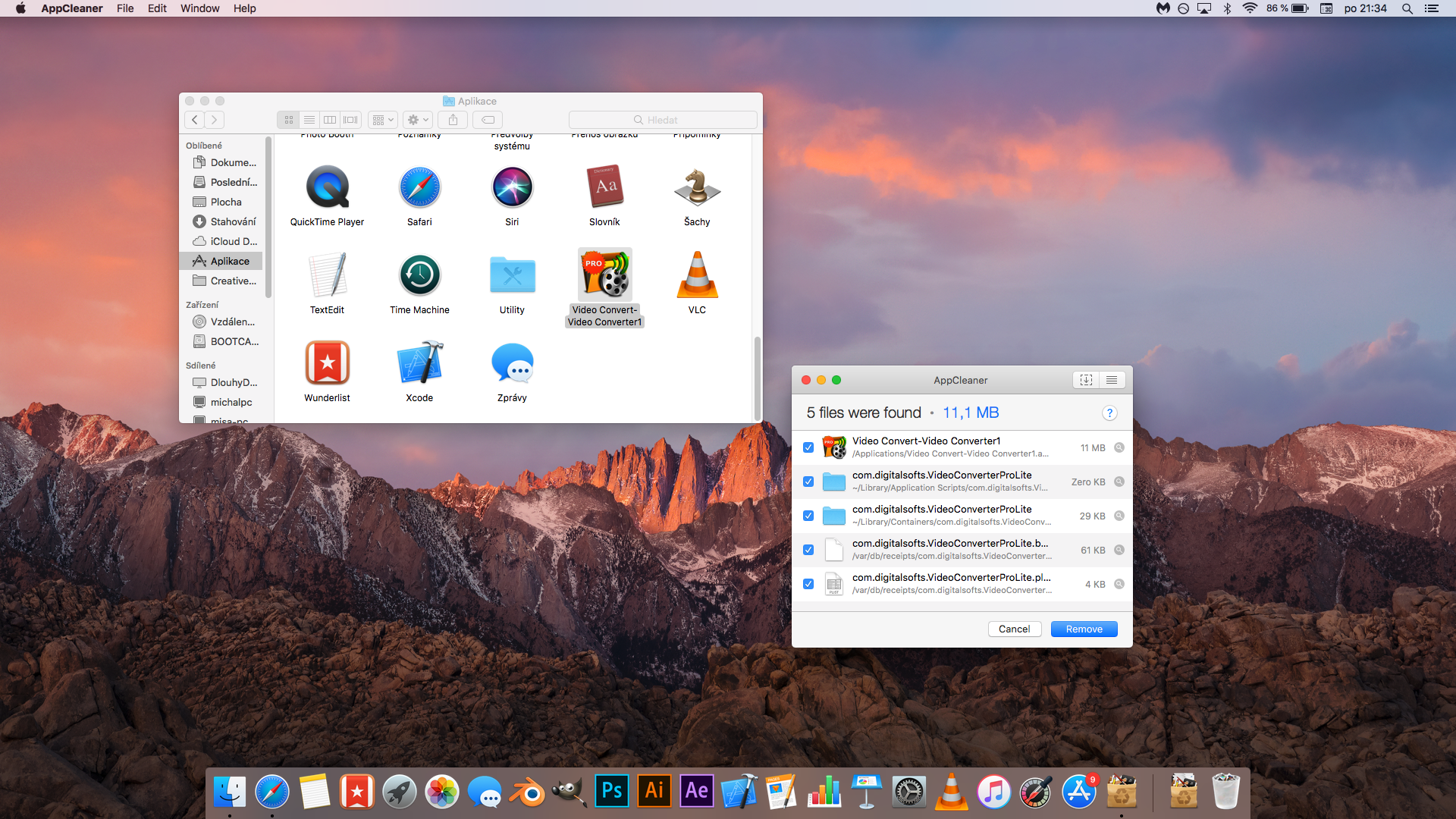Apple オペレーティング システム macOS は Windows よりもはるかにシンプルです。 Mac に切り替えた後に元に戻そうと考える人はほとんどいませんが、アプリをアンインストールするプロセスは初心者にとって少しわかりにくいかもしれません。特に Windows から移行した人は、Apple コンピュータでアプリをアンインストールするための統一された方法を見逃している可能性があります。では、他のファイルが残らないように Mac でアプリを適切にアンインストールするにはどうすればよいでしょうか?
かもしれない 興味がありますか
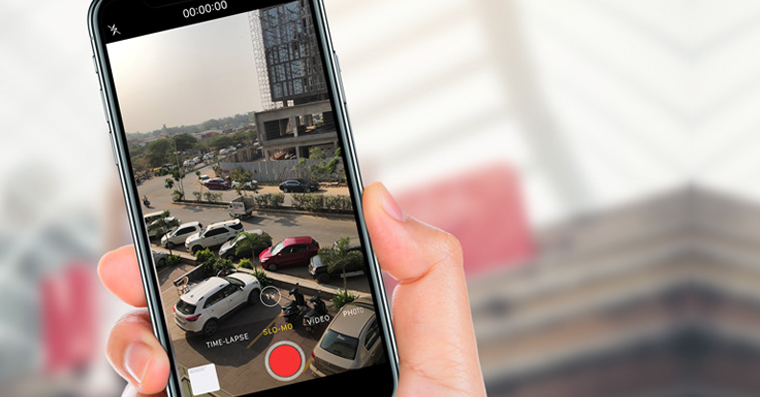
ゴミ箱にドラッグ
アプリをアンインストールする最も簡単な方法は、アプリをアプリケーション フォルダーからゴミ箱にドラッグするか、アプリのアイコンを右クリックして [アンインストール] を選択することです。 ゴミ箱に移動。この方法では、疑わしいほど単純に思えるかもしれませんが、Mac 上のほとんどのアプリケーションをアンインストールできます。ただし、ゴミ箱にドラッグしてもユーザーの関連ファイルがすべて削除されるわけではありません。幸いなことに、同様に簡単で効率的な方法で確実に削除できます。
残ったファイルを削除する
上記の方法でアプリケーションを削除しても、ユーザー設定などが保存されたファイルはコンピュータ上に残ります。これらのファイルは多くの場合数メガビットしか消費しませんが、これらも削除することをお勧めします。たとえば、アプリを使用すると、 AppCleaner、完全に無料で、その操作は前の方法と同じくらい簡単です。
- プログラムを開く AppCleaner
- 削除したいアプリ Applications フォルダーから AppCleaner ウィンドウにドラッグします
- プログラムがそのアプリケーションに関連するすべてのファイルを見つけたら、オプションを選択します 削除します
- 最終的な パスワードを入力する Mac アカウントに
他のアプリはどうですか?
たとえば、前の方法を使用して Adobe Flash Player を削除しようとすると、問題が発生します。第一に、プログラム自体がアプリケーション フォルダーに見つからないこと、第二に、独自のアンインストーラーが必要であり、それなしではプログラムを削除することはできません。たとえば、Flash Player 用のこの便利なツールを見つけることができます。 ここで。同様のアプリケーションの場合は、Google またはその他の検索エンジンを使用すると、アンインストーラーにアクセスできます。もちろん、マルウェアやアドウェアなど、普段私たちが気づかないような隠れた悪意のあるプログラムも、プログラムなどを使って削除することができます。 マルババイト、基本バージョンも無料です。